Résoudre le problème de redémarrage de Roku
Publié: 2021-09-15
Avec l'aide d'Internet, vous pouvez désormais regarder du contenu vidéo gratuit et payant sur votre smart TV sans avoir besoin de connecter un câble réseau ou une clé USB. Plusieurs applications peuvent être utilisées pour le même, Roku étant l'une d'entre elles. Si votre Roku continue de geler ou si Roku continue de redémarrer, nous avons compilé une liste de solutions de dépannage Roku pour vous aider à résoudre ces problèmes. Alors, continuez à lire pour en savoir plus.

Contenu
- Comment résoudre le problème de redémarrage de Roku
- Méthode 1 : Débranchez les écouteurs
- Méthode 2 : remplacer le câble HDMI
- Méthode 3 : Annuler les modifications de configuration
- Méthode 4 : supprimer les chaînes indésirables de Roku
- Méthode 5 : Vérifiez votre connectivité Internet
- Méthode 6 : Mettre à jour le logiciel Roku
- Méthode 7 : Redémarrez Roku
- Étapes pour redémarrer Frozen Roku
- Méthode 8 : Roku de réinitialisation d'usine
- Méthode 9 : Contacter le support Roku
Comment résoudre le problème de redémarrage de Roku
Roku est une plate-forme multimédia numérique matérielle permettant aux utilisateurs de diffuser du contenu multimédia à partir de diverses sources en ligne. Cette invention fantastique est à la fois efficace et durable. Voici quelques techniques de dépannage simples qui vous aideront à vous débarrasser de ces problèmes.
Commençons d'abord par les correctifs liés au matériel.
Méthode 1 : Débranchez les écouteurs
Parfois, lorsque des écouteurs sont connectés à la télécommande, Roku continue de redémarrer de manière aléatoire. Voici comment vous pouvez y remédier :
1. Débranchez votre Roku de l'alimentation pendant environ 30 secondes.
2. Maintenant, débranchez les écouteurs de la télécommande.
3. Retirez les piles et gardez-les de côté pendant 30 secondes.
4. Insérez les piles et redémarrez (reportez-vous à la méthode 7 de cet article) votre Roku.
5. Vérifiez les mises à jour (reportez-vous à la méthode 6 ci-dessous) et le problème devrait être résolu maintenant.
Méthode 2 : remplacer le câble HDMI
Souvent, un problème dans le câble HDMI peut déclencher un problème de redémarrage de Roku.
1. Connectez le câble HDMI à un port différent sur l'appareil Roku.
2. Remplacez le câble HDMI par un neuf.

Cela peut sembler étrange, mais de nombreux utilisateurs ont confirmé que cela s'est avéré utile.
A lire aussi : Comment convertir un câble coaxial en HDMI
Méthode 3 : Annuler les modifications de configuration
Si vous avez apporté des modifications à la configuration ou ajouté de nouvelles applications, cela peut entraîner le blocage de Roku, ou Roku continue de redémarrer ou de bloquer les problèmes.
1. Énumérez les modifications que vous avez apportées sur Roku.
2. Annuler chacun d'eux un par un.
Méthode 4 : supprimer les chaînes indésirables de Roku
Il a été observé qu'une utilisation excessive de la mémoire peut conduire à ce que Roku redémarre et se bloque plus souvent. Si vous n'utilisez pas certains canaux depuis longtemps, pensez à les désinstaller pour libérer de l'espace mémoire et éventuellement résoudre ledit problème.
1. Appuyez sur la touche Accueil bouton de la télécommande Roku.
bouton de la télécommande Roku.
2. Ensuite, sélectionnez la chaîne que vous souhaitez supprimer et appuyez sur l' étoile bouton .
bouton .
3. Sélectionnez Supprimer la chaîne dans la liste des options qui s'affiche maintenant à l'écran.
4. Confirmez la suppression dans l' invite qui s'affiche.
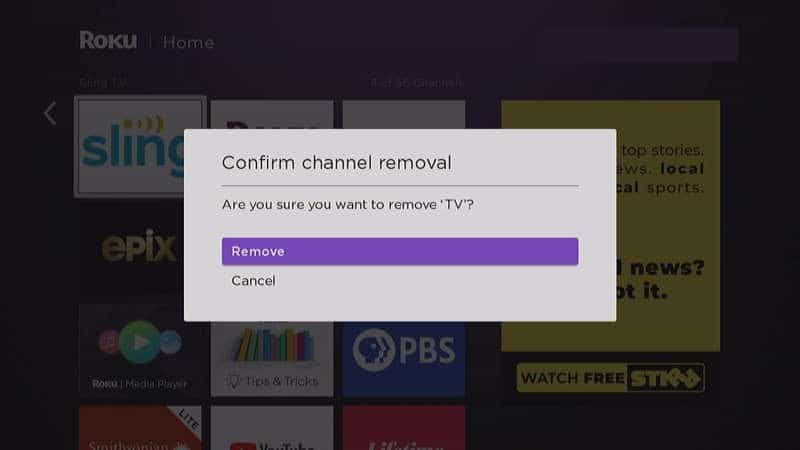
Méthode 5 : Vérifiez votre connectivité Internet
Lorsque la connexion réseau n'est pas stable ou n'atteint pas les niveaux ou les vitesses requis, Roku continue de geler ou de redémarrer. Il est donc préférable de s'assurer que :
- Vous utilisez une connexion Wi-Fi stable et rapide avec une limite de bande passante adéquate.
- Si cela fonctionne, envisagez de reconfigurer la connexion Wi-Fi pour une utilisation avec Roku.
- Si la puissance/vitesse du signal n'est pas optimale, connectez Roku via un câble Ethernet à la place.


Lisez ici les solutions de dépannage de Roku sur les conseils pour améliorer la connexion sans fil à l'appareil Roku Streaming.
Discutons maintenant des méthodes de dépannage liées aux logiciels pour réparer Roku qui continue de geler et Roku continue de redémarrer les problèmes.
A lire aussi : Connexion Internet lente ? 10 façons d'accélérer votre Internet !
Méthode 6 : Mettre à jour le logiciel Roku
Comme c'est le cas pour chaque application, des mises à jour régulières sont importantes pour que Roku fonctionne sans erreur. Si Roku n'est pas mis à jour vers sa dernière version, suivez ces étapes pour le mettre à jour :
1. Tenez la maison bouton de la télécommande et accédez à Paramètres .
bouton de la télécommande et accédez à Paramètres .
2. Maintenant, sélectionnez Système > Mise à jour du système , comme indiqué ci-dessous. La version actuelle sera affichée à l'écran avec sa date et son heure de mise à jour.
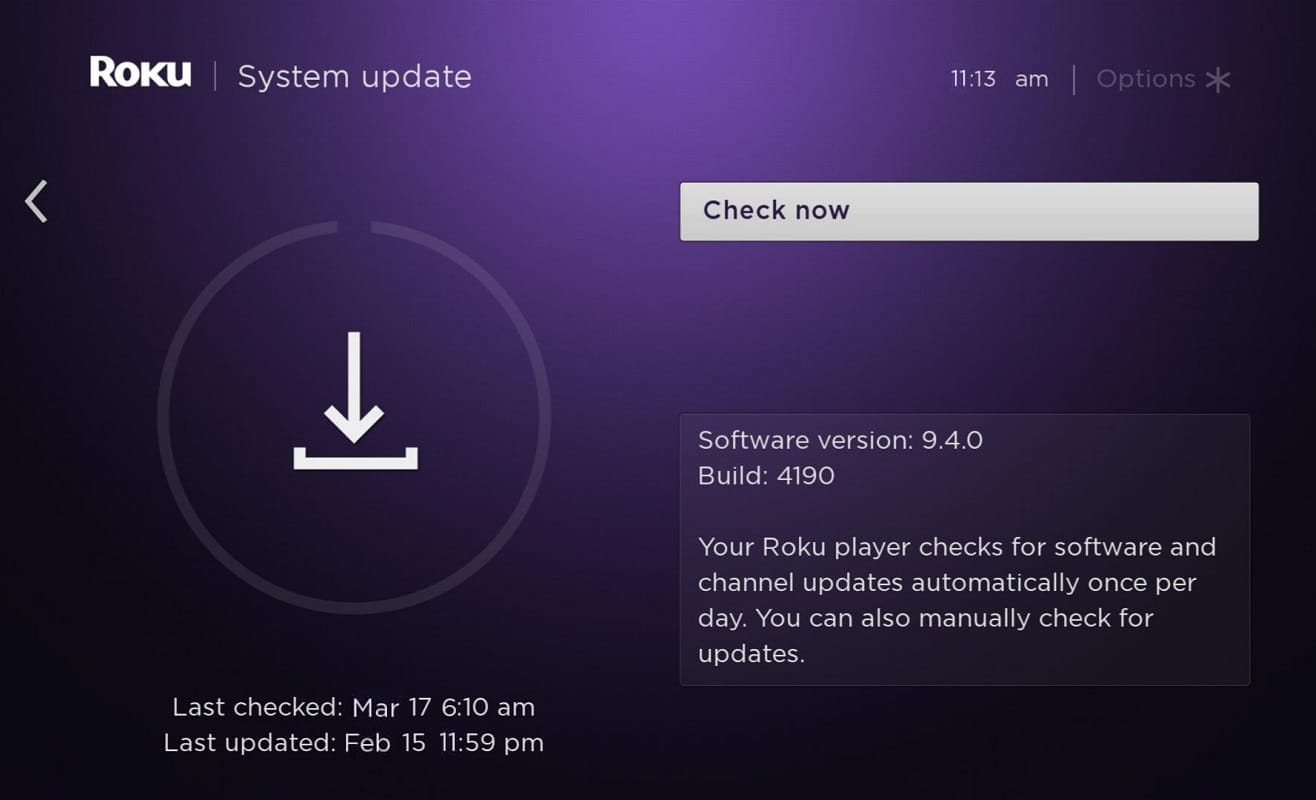
3. Afin de vérifier les mises à jour disponibles, le cas échéant, sélectionnez Vérifier maintenant .
4. Le Roku se mettra automatiquement à jour vers sa dernière version et redémarrera .
Méthode 7 : Redémarrez Roku
Le processus de redémarrage de Roku est similaire à celui d'un ordinateur. Redémarrer le système en le faisant passer de ON à OFF, puis en le rallumant aiderait à résoudre ces problèmes.
Remarque : à l'exception des téléviseurs Roku et Roku 4, les autres versions de Roku ne sont pas équipées d'un interrupteur marche/arrêt .
Suivez les étapes ci-dessous pour redémarrer votre appareil Roku à l'aide de la télécommande :
1. Sélectionnez Système en appuyant sur la bouton .
bouton .
2. Maintenant, choisissez Redémarrage du système > Redémarrer , comme illustré ci-dessous.
3. Il vous demandera de confirmer le redémarrage pour éteindre puis rallumer votre lecteur Roku . Confirmez la même chose.
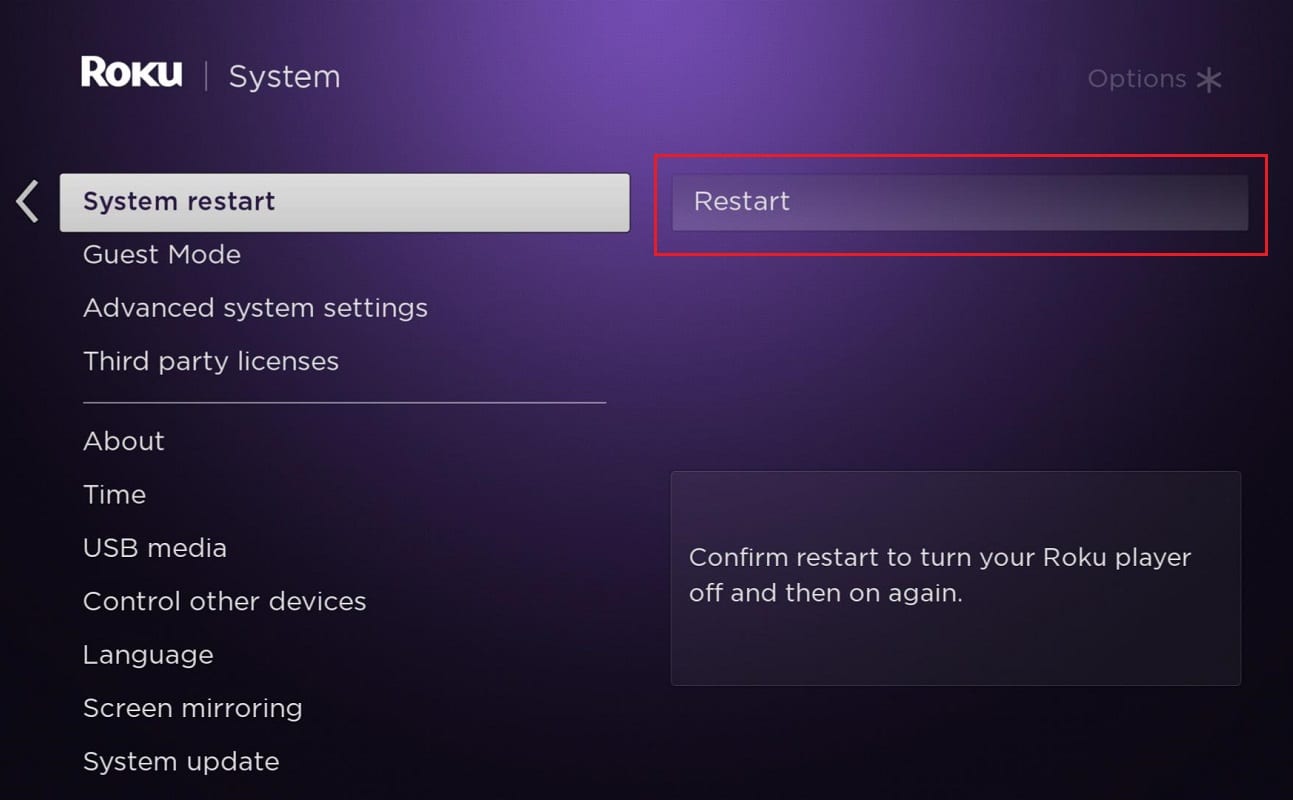
4. Roku s'éteindra . Attendez qu'il soit allumé.
5. Accédez à la page d'accueil et commencez la diffusion.
Étapes pour redémarrer Frozen Roku
En raison d'une mauvaise connectivité réseau, Roku peut se bloquer. Par conséquent, suivez les étapes indiquées pour redémarrer Roku gelé :
1. Appuyez sur la touche Accueil  bouton cinq fois.
bouton cinq fois.
2. Appuyez une fois sur la flèche vers le haut.
3. Ensuite, appuyez deux fois sur le bouton Rewind .
4. Enfin, appuyez deux fois sur le bouton Avance rapide .
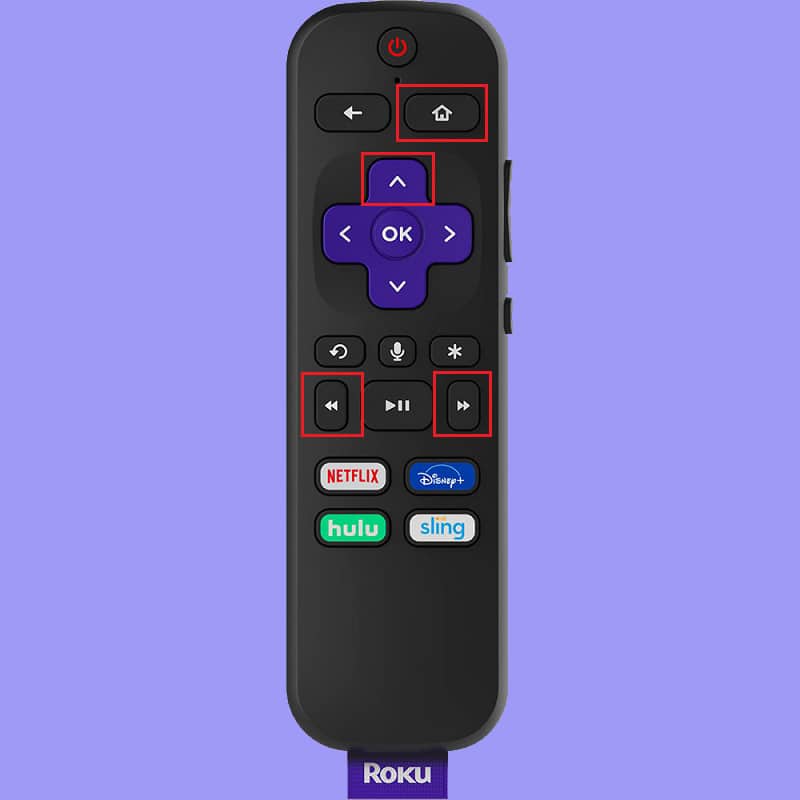
Roku va redémarrer maintenant. Attendez qu'il redémarre complètement, puis confirmez si Roku est toujours gelé ou fonctionne correctement.
Méthode 8 : Roku de réinitialisation d'usine
Parfois, Roku peut nécessiter un dépannage mineur, tel que le redémarrage de l'appareil ou la réinitialisation de la connexion réseau et de la télécommande pour restaurer ses performances habituelles. Si cela ne fonctionne pas, vous devez réinitialiser Roku aux paramètres d'usine pour supprimer toutes ses données précédentes et les remplacer par des données fraîchement installées et sans bug.
Remarque : après la réinitialisation d'usine, l'appareil nécessiterait la réinstallation de toutes les données précédemment stockées.
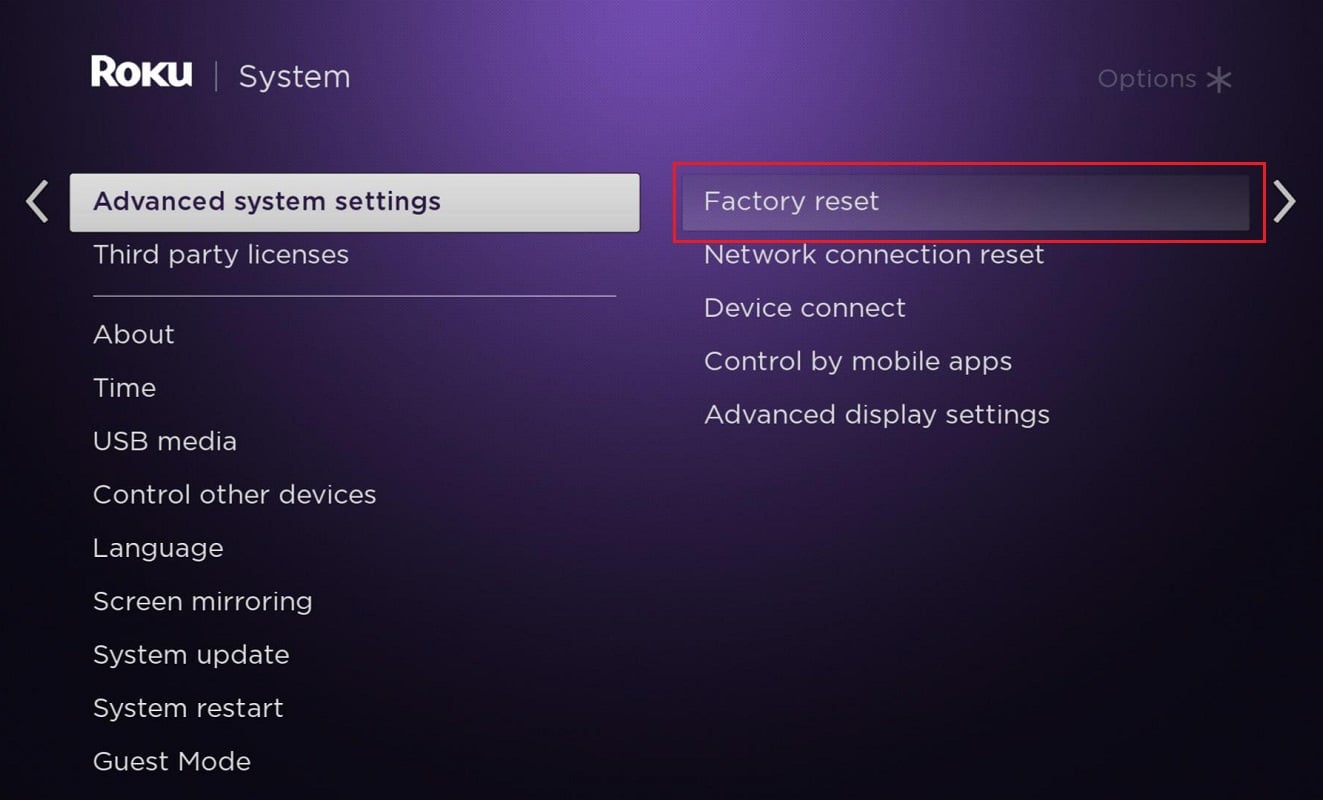
Vous pouvez soit utiliser l'option Paramètres pour une réinitialisation d'usine, soit la touche Réinitialiser de Roku pour effectuer sa réinitialisation matérielle, comme expliqué dans notre guide Comment réinitialiser matériellement et logiciellement Roku.
Méthode 9 : Contacter le support Roku
Si aucune des méthodes ci-dessus n'a résolu ce problème, essayez de contacter l'assistance Roku via la page Web d'assistance Roku. Il fournit un service 24X7 à ses utilisateurs.
Conseillé:
- Correction de HBO Max ne fonctionnant pas sur Roku
- Android TV vs Roku TV : quel est le meilleur ?
- Fix Amazon Fire Tablet ne s'allume pas
- Comment connecter Kindle Fire à un téléviseur
Nous espérons que ce guide vous a été utile et que vous avez pu résoudre le problème de redémarrage ou de blocage de Roku . Faites-nous savoir quelle méthode a le mieux fonctionné pour vous. Si vous avez des suggestions de questions concernant cet article, n'hésitez pas à les déposer dans la section des commentaires ci-dessous.
